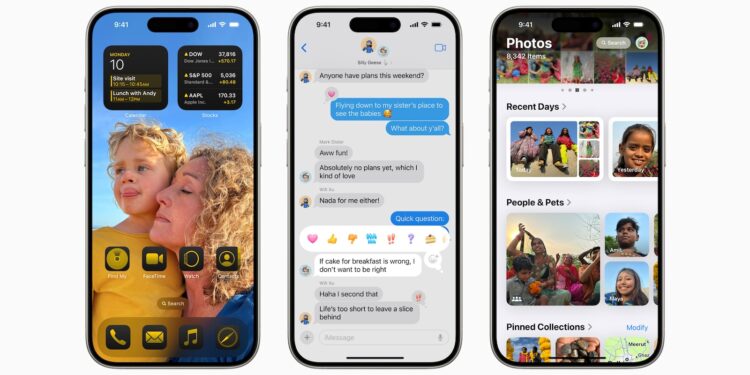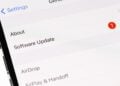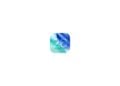Apple hat die ersten Betaversionen von iOS 18 und iPadOS 18 für öffentliche Betatester bereitgestellt. Seit der Worldwide Developers Conference im Juni ist die neue Software nun für die breite Öffentlichkeit zugänglich. Nachfolgend erfährst du, wie du dein Gerät für die Betasoftware vorbereitest und sie installierst.
Die Anmeldung für die iOS 18- oder iPadOS 18-Beta ist unkompliziert und erfolgt über das kostenlose Apple Beta Software Program. Bevor du jedoch die Schritte zur Installation der Software durchführst, solltest du einige wichtige Punkte beachten.
Ist mein iPhone mit iOS 18 kompatibel?
Bevor du die öffentliche Beta von iOS 18 installierst, solltest du sicherstellen, dass dein Gerät kompatibel ist. iOS 18 unterstützt dieselben iPhone-Modelle wie iOS 17. Hier ist eine Liste der kompatiblen Geräte:
- iPhone 15, 15 Plus, 15 Pro, 15 Pro Max
- iPhone 14, 14 Plus, 14 Pro, 14 Pro Max
- iPhone 13, 13 mini, 13 Pro, 13 Pro Max
- iPhone 12, 12 mini, 12 Pro, 12 Pro Max
- iPhone 11, 11 Pro, 11 Pro Max
- iPhone XS, XS Max, XR
- iPhone SE (2. und 3. Generation)
Für iPadOS 18 sind die kompatiblen Geräte:
- iPad Pro: 2018 und später
- iPad Air: 2019 und später
- iPad mini: 2019 und später
- iPad: 2020 und später
Falls du unsicher bist, welches iPad-Modell du hast, gehe zu Einstellungen -> Allgemein -> Info, um den Modellnamen zu finden.
Soll ich iOS 18 Public Beta installieren?
Es ist wichtig zu wissen, dass Apple nicht empfiehlt, die Beta-Version von iOS 18 auf deinem Hauptgerät zu installieren. Beta-Software kann Fehler und Probleme enthalten, die die Funktionalität beeinträchtigen können. Wenn du ein Zweitgerät hast, verwende dieses für die Beta-Installation. Falls du Bedenken hast, warte lieber auf die endgültige Version, die später im Jahr veröffentlicht wird.
Erstelle zunächst ein archiviertes Backup deines Geräts
Bevor du die Beta-Version installierst, solltest du ein Backup deines Geräts erstellen. Hier ist eine Anleitung, wie du das machst:
- Verbinde dein iPhone über das Kabel mit deinem Mac.
- Erlaube die Verbindung des Zubehörs und klicke auf „Zulassen“.
- Öffne ein Finder-Fenster und klicke auf den Namen deines iOS-Geräts in der Seitenleiste.
- Wenn du dein Gerät zum ersten Mal verbindest, klicke auf „Vertrauen“ und gib deinen Passcode ein.
- Wähle auf der Registerkarte „Allgemein“ die Option „Alle Daten auf diesem Mac sichern“.
- Für eine verschlüsselte Sicherung, aktiviere „Lokale Sicherung verschlüsseln“ und gib ein Passwort ein.
- Klicke auf „Jetzt sichern“.
Nach Abschluss der Sicherung kannst du das Backup bei Bedarf über den Finder wiederherstellen.
So lädst du die öffentliche iOS 18 Beta herunter
Folge diesen Schritten, um die Beta-Version von iOS 18 zu installieren:
- Öffne Safari auf deinem iOS-Gerät und navigiere zur Website des Apple Beta Software Program.
- Melde dich mit deiner Apple-ID an oder registriere dich neu.
- Stimme den Nutzungsbedingungen zu.
- Klicke auf iOS (oder iPadOS, wenn du ein iPad verwendest).
- Wähle die Option „iOS-Gerät registrieren“ aus und erstelle ein archiviertes Backup.
- Gehe zu Einstellungen -> Allgemein -> Software-Aktualisierung -> Beta-Aktualisierung und wähle die iOS 18-Beta aus.
- Sobald das Update heruntergeladen ist, tippe auf „Jetzt installieren“.
Falls du iOS 16.3 oder früher verwendest, lade das iOS 18-Konfigurationsprofil von beta.apple.com/profile herunter und folge den Anweisungen zur Installation.
iOS 18-Funktionen
iOS 18 bringt viele neue Funktionen mit sich:
- Neuer Startbildschirm: Anpassbare App-Symbole und Widgets.
- Kontrollzentrum: Neue Steuerungsgalerie und Anpassungsmöglichkeiten.
- Safari: Übersichtsansicht von Webseiten.
- Fotos-App: Verbesserte Hervorhebung der besten Bilder.
- Passwörter-App: Leichterer Zugriff und Sicherung mit Face ID oder Touch ID.
Vorbereitung und Sicherheitstipps für die iOS 18 Beta
Das Installieren der öffentlichen Beta-Version von iOS 18 bietet dir die Möglichkeit, die neuesten Funktionen und Verbesserungen von Apple zu testen. Denke daran, ein Backup zu erstellen und die Beta-Version nicht auf deinem Hauptgerät zu installieren, um mögliche Probleme zu vermeiden. Viel Spaß beim Ausprobieren der neuen Software! Suchst du neues Zubehör? Schau dir unsere Amazon Storefront an! Dort findest du eine große Auswahl an Produkten führender Anbieter, einschließlich HomeKit und vielem mehr! (Bild: Apple)
- iOS 18 Developer Beta installieren: So klappt es problemlos
- iOS 18 Beta löschen und iOS 17 installieren: So geht’s